Kopier let vedhæftede navn i en Outlook-e-mail til udklipsholderen
Kutools til Outlook
Som standard er der ingen funktion i Outlook, der hjælper med at kopiere vedhæftede filer direkte i en e-mail. Hvis du vil liste eller kopiere alle vedhæftede navne på en e-mail i Outlook, kan VBA-metoden måske gøre dig en tjeneste, ellers skal du skrive navnene manuelt. Her kan man varmt anbefale Kopier navne nytte af Kutools til Outlook. Med denne funktion kan du nemt kopiere navne på valgte eller alle vedhæftede filer i en e-mail til udklipsholderen med kun et klik. Derefter skal du bare trykke på Ctrl + V-tasterne for at indsætte dem på andre steder, som du har brug for.
Kopier navne på valgte eller alle vedhæftede filer i en e-mail
Gør som følger for at kopiere navne på valgte eller alle vedhæftede filer i en e-mail i Outlook.
Kopier alle vedhæftede navne i en e-mail
1. Vælg en e-mail, der indeholder vedhæftede filer, hvor du vil kopiere alle filnavne.
2. klik Kutools > Vedhæftningsværktøjer > Kopier navne.

3. Derefter a Kutools til Outlook dialog vises, skal du klikke på OK .
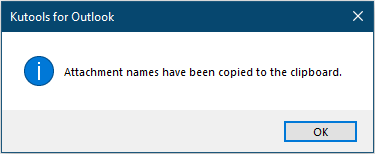
Nu kopieres alle vedhæftede navne i den valgte e-mail til udklipsholderen. Du kan indsætte dem på andre steder, som du har brug for.
Kopier valgte vedhæftede navn i en e-mail
Bortset fra at kopiere alle vedhæftede navn i en e-mail, giver denne funktion dig også mulighed for kun at kopiere de valgte vedhæftede navn i en e-mail. Gør som følger.
1. Vælg en e-mail, der indeholder vedhæftede filer, hvor du vil kopiere nogle specifikke filnavne.
2. Vælg en vedhæftet fil eller flere vedhæftede filer i læsepanelet (hold Ctrl nøgle) du kopierer navnene, højreklik og vælg Kopier navne fra højreklikmenuen.

Eller du kan klikke Kutools > Kopier navne under Vedhæftningsværktøjer fanen for at kopiere de valgte vedhæftede navne.

Bemærk: Du kan også kopiere vedhæftede navn, mens du skriver en e-mail.
- 1. i Besked vindue, skal du klikke på Kutools > Kopier navne for at kopiere alle de vedhæftede vedhæftede navne.
- 2. Du kan kopiere en vedhæftet fil eller flere vedhæftede navne ved at vælge den eller de vedhæftede filer og derefter klikke på Kutools > Kopier navne.

Demo: Kopier nemt vedhæftede navn i en Outlook-e-mail
Kutools til Outlook indeholder mere end 100 kraftfulde funktioner til Microsoft Outlook. Gratis at prøve uden begrænsning i 60 dage. Download nu!
Bedste kontorproduktivitetsværktøjer
Kutools til Outlook - Over 100 kraftfulde funktioner til at superlade din Outlook
🤖 AI Mail Assistant: Øjeblikkelige pro-e-mails med AI-magi – et klik for geniale svar, perfekt tone, flersproget beherskelse. Forvandl e-mailing ubesværet! ...
📧 Email Automation: Ikke til stede (tilgængelig til POP og IMAP) / Planlæg Send e-mails / Auto CC/BCC efter regler ved afsendelse af e-mail / Automatisk videresendelse (avancerede regler) / Tilføj automatisk hilsen / Opdel automatisk e-mails med flere modtagere i individuelle meddelelser ...
📨 Email Management: Genkald nemt e-mails / Bloker svindel-e-mails af emner og andre / Slet duplikerede e-mails / Avanceret søgning / Konsolider mapper ...
📁 Vedhæftede filer Pro: Batch Gem / Batch adskilles / Batch komprimere / Automatisk gem / Automatisk afmontering / Automatisk komprimering ...
🌟 Interface Magic: 😊 Flere smukke og seje emojis / Boost din Outlook-produktivitet med fanebaserede visninger / Minimer Outlook i stedet for at lukke ...
👍 Wonders med et enkelt klik: Besvar alle med indgående vedhæftede filer / Anti-phishing e-mails / 🕘Vis afsenderens tidszone ...
👩🏼🤝👩🏻 Kontakter og kalender: Batch Tilføj kontakter fra udvalgte e-mails / Opdel en kontaktgruppe til individuelle grupper / Fjern fødselsdagspåmindelser ...
Over 100 Features Afvent din udforskning! Klik her for at finde mere.

